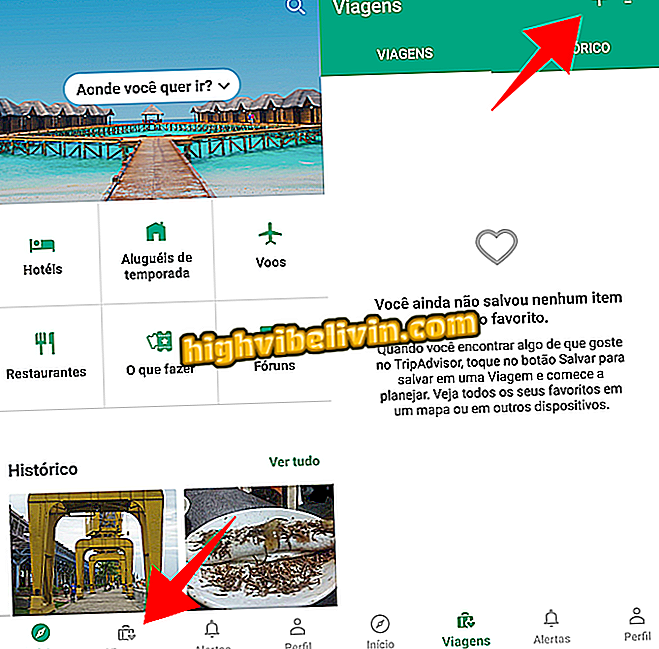Δεν έχει μορφή Pendrive; Ξέρτε τι να κάνετε
Τα pendrives είναι μονάδες μνήμης που είναι χρήσιμες για τη μεταφορά αρχείων από το ένα μέρος στο άλλο χωρίς το Διαδίκτυο. Ωστόσο, οι συσκευές πρέπει να διαμορφώνονται συνεχώς για να ελευθερώσουν χώρο. Στις μικρές μονάδες μνήμης, είναι συνηθισμένο να διαγράφετε όλο το περιεχόμενο για να δημιουργήσετε χώρο για μεγάλα αρχεία, αλλά μερικά σφάλματα μπορούν να αποτρέψουν τη διαδικασία. Υπάρχουν περιπτώσεις όπου το pendrive δεν μορφοποιείται καθόλου, είτε επειδή προστατεύεται από την εγγραφή είτε επειδή υπάρχουν σφάλματα που πρέπει να διορθωθούν. Δείτε παρακάτω τον τρόπο επίλυσης αυτών των προβλημάτων χρησιμοποιώντας τα Windows 10.
Τα Windows 10 κερδίζουν Κατασκευάστε 16215 με αλλαγές στο Edge, Cortana και emojis

Δεν έχει μορφή Pendrive; Μάθετε για λύσεις στα Windows 10
App: Αποκτήστε τεχνολογικές συμβουλές και ειδήσεις στο τηλέφωνό σας
Τα Windows δεν μορφοποιούνται
Υπάρχουν διάφοροι λόγοι για τους οποίους τα Windows θα αρνηθούν να διαμορφώσουν μια μονάδα flash USB. Η συσκευή μπορεί να έχει καταστραφεί από εσφαλμένη εκτόξευση ή μπορεί να χρησιμοποιήσει ένα σύστημα αρχείων που δεν υποστηρίζεται από τον υπολογιστή - όπως συμβαίνει με το Microsoft NTFS σε ένα MacBook. Μάθετε πώς να λύσετε αυτό το είδος σφάλματος στα Windows 10.
Βήμα 1. Πληκτρολογήστε "δίσκο" στην Αναζήτηση των Windows 10 και ανοίξτε το Disk Manager επιλέγοντας την επιλογή "Δημιουργία και διαμόρφωση κατατμήσεων σκληρού δίσκου".

Ανοίξτε το διαχειριστή δίσκων
Βήμα 2. Ελέγξτε το κάτω μέρος του παραθύρου για όλους τους δίσκους στον υπολογιστή και εκείνους που είναι συνδεδεμένοι με αυτόν. Ο δούλος σας θα είναι ένας από αυτούς. Σε μονάδες με σφάλμα μορφοποίησης, είναι κοινό ότι υπάρχουν χώροι που δεν έχουν κατανεμηθεί (δεν χρησιμοποιούνται), όπως στην παρακάτω εικόνα.

Βρείτε τη μονάδα USB μεταξύ των δίσκων
Βήμα 3. Πίσω στην αναζήτηση των Windows, πληκτρολογήστε "diskpart" και ανοίξτε το αντίστοιχο εργαλείο.

Αποκτήστε πρόσβαση στο εργαλείο δίσκου
Βήμα 4. Εισαγάγετε την εντολή "λίστα δίσκων" και δείτε όλους τους δίσκους στον υπολογιστή. Προσδιορίστε τον κρίκο σας ελέγχοντας το συνολικό μέγεθος της μονάδας δίσκου. Με τη βεβαιότητα του ποιοι από τους δίσκους είναι ο pendrive σας, πληκτρολογήστε την εντολή "select disk" που ακολουθείται από τον αριθμό του δίσκου. Στη συνέχεια, χρησιμοποιήστε την εντολή "διαμέρισμα καταλόγου" για να δείτε τα διαμερίσματα του pendrive σας.

Καταχωρίστε τα κατατμήματα του δίσκου
Βήμα 5. Επιλέξτε το διαμέρισμα 1 του pendrive πληκτρολογώντας "επιλέξτε το διαμέρισμα 1". Στη συνέχεια, πληκτρολογήστε "διαγραφή παρακάμψεων διαμερίσματος" για διαγραφή. Στη συνέχεια, επαναλάβετε τη διαδικασία επιλέγοντας άλλα διαμερίσματα, εάν υπάρχουν.

Διαγραφή κατατμήσεων μία προς μία
Βήμα 6. Πίσω στο Disk Manager, σημειώστε ότι ολόκληρος ο χώρος στο pendrive τώρα λέει "Δεν έχει δοθεί". Κάντε δεξί κλικ πάνω του, επιλέξτε "Νέα απλή ένταση" και ακολουθήστε τα βήματα της οθόνης για να διαμορφώσετε το μάνδαλο και να το χρησιμοποιήσετε κανονικά από την αρχή.

Δημιουργήστε μια νέα πλήρη ένταση στο δίσκο
Τι πρέπει να κάνω εάν προστατεύεται η μονάδα USB flash;
Όταν η δυσκολία στη μορφοποίηση είναι η προστασία από γραφή, πρέπει να ληφθούν και άλλα μέτρα. Οι παρακάτω λύσεις αποσκοπούν στην παράκαμψη των λαθών που αφήνουν τον προστατευτικό μηχανισμό προστασίας κατά λάθος και σχετίζονται αποκλειστικά με το λογισμικό. Εάν η συσκευή διαθέτει ενεργοποιημένο φυσικό κλειδί κλειδώματος, είναι αδύνατο να απελευθερωθεί η μνήμη flash και η διαμόρφωση.
Πλήρες Pendrive

Ελέγξτε τη διαθεσιμότητα χώρου
Καταρχήν, βεβαιωθείτε ότι ο δίσκος είναι γεμάτος κάνοντας δεξί κλικ πάνω του και επιλέγοντας "Ιδιότητες". Σε ορισμένες περιπτώσεις, η πλήρης μνήμη μπορεί να αποτρέψει τη μορφοποίηση της ασφάλειας. Δοκιμάστε να χρησιμοποιήσετε το βήμα προς βήμα παραπάνω με το δίσκο για να ελευθερώσετε χώρο και να διαμορφώσετε το δίσκο.
Ελέγξτε για ιούς

Σάρωση του κατόχου
Οι ιοί μπορούν να αποτρέψουν τη μορφοποίηση του pendrive ώστε να τον κρατήσει πάντα φορέα μόλυνσης. Κάντε δεξί κλικ στη συσκευή στα Windows και σαρώστε με ένα antivirus.
Αναζήτηση αρχείων μόνο για ανάγνωση

Απενεργοποιήστε τα αρχεία μόνο για ανάγνωση
Σε ορισμένες περιπτώσεις, ένα μόνο αρχείο με την ένδειξη "Μόνο για ανάγνωση" μπορεί να εμποδίσει τη μορφοποίηση της συσκευής. Περιηγηθείτε στα στοιχεία που είναι αποθηκευμένα στην εξωτερική μνήμη και περιηγηθείτε στα αρχεία με αυτήν την επιλογή που είναι ελεγμένη στις ιδιότητες. Αν ναι, καταργήστε την επιλογή του πλαισίου και προσπαθήστε να διαμορφώσετε το κιβώτιο ταχυτήτων.
Ελεύθερος από το δίσκο

Καθαρίστε το μάνδαλο για να το δοκιμάσετε
Τέλος, υπάρχει μια τελική διάταξη που μπορεί να πάρει ο δίσκος για να απελευθερώσει το pendrive για χρήση αν το σφάλμα είναι μόνο μια περίπτωση λογισμικού. Ανοίξτε το εργαλείο, πληκτρολογήστε "λίστα δίσκων" και "επιλέξτε δίσκο" με τον αριθμό του δίσκου που συσχετίζεται με τον εκκινητή σας. Με τη συσκευή που έχετε επιλέξει, χρησιμοποιήστε την εντολή "Χαρακτηριστικά δίσκου καθαρή ανάγνωση" και πατήστε Enter. Στη συνέχεια, προσπαθήστε να διαμορφώσετε κανονικά το πτερύγιο.
Πώς να εγκαταστήσετε τα Windows από το pendrive; Συμβουλές ανταλλαγής στο φόρουμ.